Если вы уже замечали активность веб-камеры по горящему светодиоду, когда вы ей не пользовались, то наверняка используете стикеры для ее заклеивания. Некоторые вредоносные программы, которые взламывают веб-камеры, могут отключать светодиод, поэтому вы ошибочно можете думать, что камера не работает.
Если вы наблюдаете горящий светодиод в то время, как вы не используете камеру, то в первую очередь нужно ее закрыть. После этого важно выяснить, какое приложение получило контроль над веб-камерой и как восстановить вашу конфиденциальность.
Microsoft предлагает небольшую утилиту Process Explorer , которая представляет собой расширенную версию Диспетчера Задач. Программа позволяет выполнять поиск по устройствам, чтобы контролировать, какие процессы их используют. Microsoft объясняет предназначение утилиты: “Process Explorer показывает информацию об активных и загруженных процессах и библиотеках DLL”.

За тобой следят через веб камеру — как узнать?
- Перейдите в папку загрузки.
- Щелкните правой кнопкой мыши по архиву Process Explorer.
- Выберите пункт “Извлечь все”.
- Нажмите “Извлечь”.
- Щелкните правой кнопкой мыши по приложению (при использовании 64-битной системы воспользуйтесь 64-битной версией приложения).
- Выберите пункт “Запуск от имени администратора”.
- Нажмите “Да”.
- Нажмите кнопку “Свернуть” в верхнем-правом углу окна.

После запуска Process Explorer нужно найти имя веб-камеры, чтобы проверить, какие приложения ее контролируют. Для этого можно использовать Диспетчер Задач.
- Щелкните правой кнопкой мыши по кнопке “Пуск”.
- Выберите пункт “Диспетчер устройств”.
- Раскройте раздел “Устройства обработки изображений”.
- Щелкните правой кнопкой мыши по названию камеры в списке.
- Выберите “Свойства”.
- Перейдите на вкладку “Сведения” в верхней части окна.
- Откройте выпадающий список “Свойство”.
- Выберите пункт “Имя объекта физического устройства”.
- Щелкните правой кнопкой мыши по содержимому поля “Значение”.
- Нажмите “Копировать”.
Как узнать, какое приложение использует веб-камеру
Process Explorer должен быть запущен и свернут, а имя устройства должно быть скопировано в буфер обмена. Теперь рассмотрим, как выяснить, какое приложение контролирует камеру.
- Нажмите Process Explorer на панели задач.
- Нажмите пункт главного меню “Find”.
- Выберите опцию “Find Handle or DLL…” (можно использовать также клавиатурное сочетание Ctrl + F)
- Щелкните правой кнопкой мыши в поле “Handle or DLL substring”.
- Нажмите “Вставить”.
- Нажмите кнопку “Search”. Должен появится список процессов, которые используют веб-камеру. Если список пуст, то попробуйте повторить поиск и убедитесь, что запустили Process Explorer от имени администратора.

Как узнать какое приложение использует камеру и микрофон
- Найдите соответствующий процесс в списке главного окна Process Explorer.
- Щелкните правой кнопкой мыши по неизвестному процессу.
- Нажмите “Properties”. В нашем примере камеру использует только плагин Skype. Если к вашей камере имеет доступ подозрительный процесс, лучше завершить его.

Обычно это начинается так: вы хотите совершить видеозвонок или принять входящий. Но не тут-то было: Скайп пишет, что камера занята другим приложением . Разумеется, собеседнику при этом ничего не видно, слышен только голос из микрофона.
Причины неполадки
Это может вызвать параноидальные мысли. Ведь если веб-камера занята другим приложением, а Skype тут ни при чём, то, возможно, прямо за вами сейчас шпионят?
Выдохните и расслабьтесь. Это достаточно частая системная неполадка в Windows, бороться с которой можно доступными методами. Наклеивать на камеру изоленту или надевать на голову фольгу необязательно.
В дурной привычке перехватывать камеру могут быть замечены самые разные приложения: антивирусы, графические пакеты, игровые стриминговые сервисы. Это может быть и неверная настройка системы. Попробуем разобраться, как унять незваных претендентов на видеосвязь.
Устранение
Существует несколько вариантов, как камера блокируется для использования в Скайпе:
- Если вы используете Kaspersky Antivirus, то, возможно, вам придётся принять его логику «что не разрешено — то запрещено». Откройте его окно, выберите в меню раздел «Конфиденциальность» , в нём вкладку «Камера» и разрешите Скайпу использовать её. Это должно всё решить.
- Если ваша камера не встроенная, а подключается через USB-разъём, попробуйте переподключить её физически.
- Попробуйте загрузить Windows в «чистом» режиме . После этого запускайте одно за другим приложения и пробуйте видеосвязь в Скайпе после запуска каждого из них. Это достаточно хлопотно. Но если проблема у вас повторяется, это единственный способ решить её окончательно.
На вашем компьютере нет Касперского, и винить некого? Тогда сбросьте все настройки системными методами. Делается все так:

Переустановите драйвер видеокамеры начисто. Для этого:

Когда вы пытаетесь сделать видеовстречу в Skype, вы можете увидеть информацию о том, что наша веб-камера используется другой программой. Сразу же есть опасения в том, что кто-то из зрителя или какого-то вируса передает наше изображение с камеры в сеть. Как я могу проверить, какая программа, запущенная на моем компьютере, использует камеру?

Вы сидите перед ноутбуком, и внезапно загорается диод с веб-камеры, хотя все программы Skype отключены. Однако диод четко указывает, что камера работает, и какое-то приложение использует ее. Это не обязательно означает, что у нас есть вирус, и кто-то наблюдает за нами (хотя это может быть), однако это проблематично, потому что, когда приложение использует камеру, мы не сможем использовать его, например, для Skype.
Как узнать, какие приложения для iPhone используют вашу камеру

Некоторые проблемы с конфиденциальностью iPhone заставляют людей нервничать, когда приложение использует вашу камеру или нет. К счастью, благодаря настройкам конфиденциальности Apple, легко узнать, какие приложения имеют доступ к встроенной камере вашего iPhone. Вот как это проверить и как отозвать доступ в случае необходимости.
Сначала откройте «Настройки» на своем iPhone, нажав на значок шестеренки.

Программы для Windows, мобильные приложения, игры — ВСЁ БЕСПЛАТНО, в нашем закрытом телеграмм канале — Подписывайтесь:)
В «Настройках» нажмите «Конфиденциальность».

В «Конфиденциальности» нажмите «Камера».

После этого вы увидите список приложений, которые ранее запрашивали у вас доступ к камере. Рядом с приложениями, у которых есть доступ к камере iPhone, будет зеленый переключатель. Рядом с приложениями, у которых нет доступа, серый переключатель «выключено».
(Кроме того, приложения, не перечисленные здесь, также не имеют доступа к камере.)

Если вы хотите запретить приложению доступ к камере iPhone, коснитесь переключателя рядом с ним в списке, чтобы отключить его. Точно так же вы также можете предоставить доступ камеры к перечисленному приложению, включив переключатель.

После этого выйдите из «Настройки», и ваши изменения уже вступят в силу.
Если вы используете iOS 14 и выше, вы можете легко определить, когда приложение использует встроенную камеру iPhone. Просто посмотрите в верхнем левом углу экрана на строку состояния: если вы видите там зеленую точку, значит, приложение использует камеру. (Если есть оранжевая точка, это означает, что ваш микрофон используется.)

Если приложение использует вашу камеру, когда вы этого не ожидаете, возможно, стоит зайти в настройки, описанные выше (Настройки> Конфиденциальность> Камера), и установить переключатель рядом с ним в положение «выкл.». После этого приложение больше не сможет использовать камеру вашего iPhone. Удачи!
Программы для Windows, мобильные приложения, игры — ВСЁ БЕСПЛАТНО, в нашем закрытом телеграмм канале — Подписывайтесь:)
Источник: cpab.ru
Как узнать что использует камеру. Как проверить, какие приложения используют веб-камеру

Обычно это начинается так: вы хотите совершить видеозвонок или принять входящий. Но не тут-то было: Скайп пишет, что камера занята другим приложением . Разумеется, собеседнику при этом ничего не видно, слышен только голос из микрофона.
Причины неполадки
Это может вызвать параноидальные мысли. Ведь если веб-камера занята другим приложением, а Skype тут ни при чём, то, возможно, прямо за вами сейчас шпионят?
Выдохните и расслабьтесь. Это достаточно частая системная неполадка в Windows, бороться с которой можно доступными методами. Наклеивать на камеру изоленту или надевать на голову фольгу необязательно.
В дурной привычке перехватывать камеру могут быть замечены самые разные приложения: антивирусы, графические пакеты, игровые стриминговые сервисы. Это может быть и неверная настройка системы. Попробуем разобраться, как унять незваных претендентов на видеосвязь.
Устранение
Существует несколько вариантов, как камера блокируется для использования в Скайпе:
- Если вы используете Kaspersky Antivirus, то, возможно, вам придётся принять его логику «что не разрешено — то запрещено». Откройте его окно, выберите в меню раздел «Конфиденциальность» , в нём вкладку «Камера» и разрешите Скайпу использовать её. Это должно всё решить.
- Если ваша камера не встроенная, а подключается через USB-разъём, попробуйте переподключить её физически.
- Попробуйте загрузить Windows в «чистом» режиме . После этого запускайте одно за другим приложения и пробуйте видеосвязь в Скайпе после запуска каждого из них. Это достаточно хлопотно. Но если проблема у вас повторяется, это единственный способ решить её окончательно.
На вашем компьютере нет Касперского, и винить некого? Тогда сбросьте все настройки системными методами. Делается все так:

Переустановите драйвер видеокамеры начисто. Для этого:

Всем огромный привет! В сегодняшней статье речь пойдeт о безопасности Вебкамер. Мы уже когда-то подробно рассказывали о всех способах . Если вы еще не читали, советую прочитать.
Сегодня, вдогонку к той статье я решил написать о том, как узнать какая программа использует Вебкамеру. Это может быть полезно в некоторых случаях. И не только в ситуациях связанных с вирусами и малварью, но и при конфликтах устройств в операционной системе. Например довольно часто подобные конфликты происходят при использовании программы Skype.
В Windows 10 контроль использования веб-камеры приложениями осуществляется с помощью родной функции. Она находится в разделе «Параметры» —> «Конфиденциальность» —> «Камера».
Это довольно полезная штука для контроля доступа приложений к вебкамере. Если вы используете Windows 10, то в плане безопасности очень советую отключить там все ненужное, что может использовать вебку.

Если вебкамера вообще не используется, тогда передвиньте ползунок «Разрешить приложениям использовать…» в положение отключить. Если вы предполагаете использовать веб камеру определенными приложениями, то следует отключить только ненужные приложения.
Все это конечно хорошо. Но есть одно но… Вы же понимаете, что не одна нормальная вредоносная в этом списке не будет видна. Подобные программы умеют неплохо маскироваться и скрывать свое присутствие в системе.
Что же делать в такой ситуации? Как определить какая программа использует Вебкамеру?
Очень просто. Мы будем искать вебкамеру в запущенных процессах по физическому имени устройства используя маленькую и бесплатную программу Process Explorer от компании Microsoft. Данная утилита в разы упростит и ускорит поиск устройства. Представленный способ работает на операционных системах Windows 10, 8, 8.1, 7.
Итак друзья, давайте перейдем к самой инструкции.
Какая программа использует Вебкамеру
Запустим «Диспетчер устройств». Для этого комбинацией клавиш Win + R открываем окно «Выполнить».

В котором нужно ввести команду «devmgmt.msc» и нажать «Ok».
После этого в появившемся окне «Диспетчера задач» в выпадающем меню «Устройства обработки изображений» найдем вебкамеру. В случае если у вас в системе установлены несколько веб-камер, проделайте следующие шаги для всех.
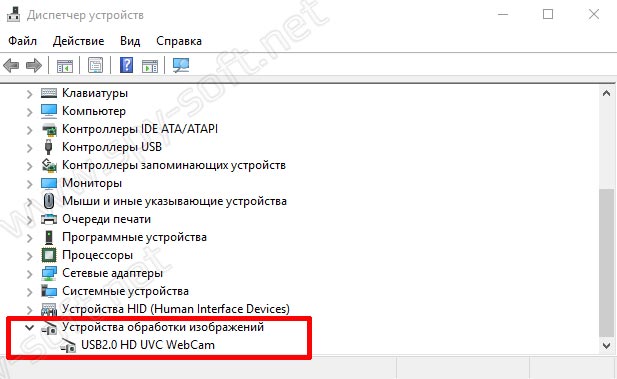
Двойной клик по устройству откроет окно настроек. По умолчанию откроется вкладка «Общие», но нам нужна вкладка «Сведения».
На вкладке «Сведения» в выпадающем меню «Свойства» найдем пункт «Имя объекта физического…». И в поле «Значение» правым кликом скопируем его название.

Теперь нужно скачать маленькое бесплатное приложение Process Explorer . Кстати очень полезная программа. Она может пригодится вам в разных ситуациях. Рекомендую ее освоить. Во многих наших инструкциях мы будем использовать ее или другие подобные программы заменяющие стандартный диспетчер задач Windows.
После установки, запустите программу и комбинацией клавиш Ctrl+F откройте поиск, в котором и вставим скопированное в буфер имя устройства. Жмем на кнопку поиск и ждём окончания процесса.
Если после окончания поиска не найдется никаких результатов, то это может говорить лишь о том, что веб камера в данный конкретный момент никаким приложением не используется.

Но может быть и другая картина. Как вы видите по скрину выше, в моем случае веб камера занята браузером Google Chrome.
Первое — о том, что один из открытых сайтов использует в данный момент вебкамеру. Обычно для включения Вебкамеры пользователя сайт при помощи браузера запрашивает разрешение. Как правило такое окошко появляется на всяких онлайн видео-чатах, но это если сайт белый и чистый.
Если же это , мошеннический сайт или просто взломанный на который были залиты эксплоиты, никакого окошка не будет. Злоумышленник без вашего подтверждения сможет запустить вашу веб камеру. В таком случае попробуйте закрыть все вкладки браузера и повторить поиск.
В более тяжелых случаях это может говорить еще и о том, что какая-то инжектировалась в процесс Гугл Хром. Да, часто бывает и такое. В таком случае стоит переустановить браузер и продолжить поиски трояна на компьютере.
О том как найти вредоносные программы на компьютере я обещаю рассказать в следующей статье, поэтому если не хотите пропустить, можете подписаться на нас в социальных сетях.
Вот вроде все. Теперь вы знаете как узнать каким приложением используется веб камера. Кстати, таким образом можно определить использование и других устройств на компьютере.
На связи, подписывайтесь на обновление, дальше будет еще интереснее. Вы спокойно сидите перед компьютером, занимаетесь своими делами и внезапно замечаете, что веб-камера включена. Кто-то смотрит на вас, возможно, записывает или даже транслирует онлайн. Но в чём дело? Skype выключен и вы на всякий случай закрываете браузер.
Огонёк на веб-камере всё ещё горит! Что же используете её?
Вот как можно это выяснить.
Для начала, используйте стикер
Давайте начнём с простого решения. Если ваша веб-камера включена, и вы не имеете понятия почему, возможно прямой сейчас за вами кто-то наблюдает. Поэтому заклейте камеру стикером или кусочком картона. Выглядеть будет не очень красиво, зато работает.
Упаковку подходящих стикеров вы можете приобрести в любом магазине. Их можно отклеивать и использовать для других нужд. Но не стоит дожидаться, пока их доставят. Прикройте камеру тем, что у вас под руками, и мы продолжим.
Скачайте и запустите Process Explorer
Для того чтобы определить, что использует вашу веб-камеру , нам понадобится бесплатная утилита для Windows под названием Process Explorer . Она была разработана компанией Microsoft и входит в их пакет Sysinternals Suite — собрание инструментов для ИТ-специалистов.
Вы можете скачать Process Explore r и установить на свой компьютер, либо запустить приложение прямо с сервера. Браузер передаст вам EXE файл напрямую с сайта Sysinternals. Это, пожалуй, самый быстрый способ запуска Process Explorer.
Теперь нам нужно узнать, как камера называется на вашем компьютере. Запустите «Диспетчер устройств» ( 7: найдите в меню «Пуск»; Windows 8.1: найдите на панели «Charms bar») и найдите веб-камеру в списке:
Дважды кликните по веб-камере и перейдите на вкладку «Сведения ».
В выпадающем списке выберите «», затем нажмите правой кнопкой мыши по значению и скопируйте его:
Найдите процесс, использующий камеру, и завершите его
Теперь перейдите в окно Process Explorer (или запустите Process Explorer, если оно ещё не открыто) и нажмите Ctrl+F. Вставьте имя объекта физического устройства и нажмите клавишу Enter. Вы должны увидеть что-то вроде этого:


Основания для классификации струйный печатающих устройств Представление о цифровой печати

Разные способы обновления Windows вручную

Как зарегистрироваться в вацапе
Источник: drophunter.ru